キーボードがカチッという音を立て、Windows11/10で入力しない
キーボードからカチッという音がするが、Windows11またはWindows10で入力できない場合があります。それが現在の場合に発生している場合は、この記事に従って問題を解決してください。 アクセシビリティを使用する場合はかなり一般的です Windows11/10PCの機能。

場合によっては、テキスト入力フィールドやその他のプログラムに何も入力できないことがあります。主な状況は2つあります。
- キーボードから音が出ず、ワイヤレスキーボードの場合は、バッテリーがあるかどうかを確認してください。
- キーボードからカチッという音やビープ音が鳴るが、1文字/数字を入力していない場合は、次の解決策に従う必要があります。
キーボードがカチッという音を立ててPCに入力しない
キーボードからカチッという音がして、Windows 11/10 PCで入力しない場合は、次の手順に従います。
- スティッキーキーとフィルターキーを無効にする
- キーボードを使いやすくする
- キーボードのトラブルシューティングを実行する
- キーボードドライバーを再インストールします
これらの手順の詳細については、読み続けてください。
1]スティッキーキーとフィルターキーを無効にする
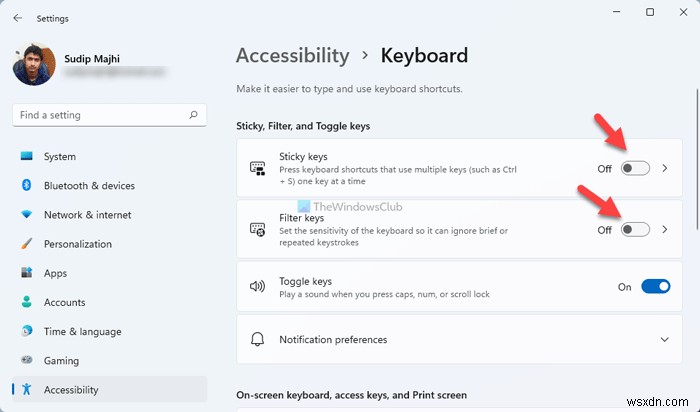
Windowsの[設定]パネルには、スティッキーキーという2つの設定があります。 およびフィルタキー 。これらの設定が、コンピューターのこの問題の原因である可能性があります。したがって、これらの設定を無効にして、問題が解決するかどうかを確認することをお勧めします。 Windows 11でスティッキーキーとフィルターキーを無効にするには、次の手順に従います。
- Win + Iを押します Windowsの設定を開きます。
- ユーザー補助に切り替えます タブ。
- キーボードをクリックします 右側のメニュー。
- スティッキーキーを切り替えます およびフィルタキー ボタンを押してオフにします。
その後、キーボードを使用して入力できるかどうかを確認します。
2]キーボードを使いやすくする
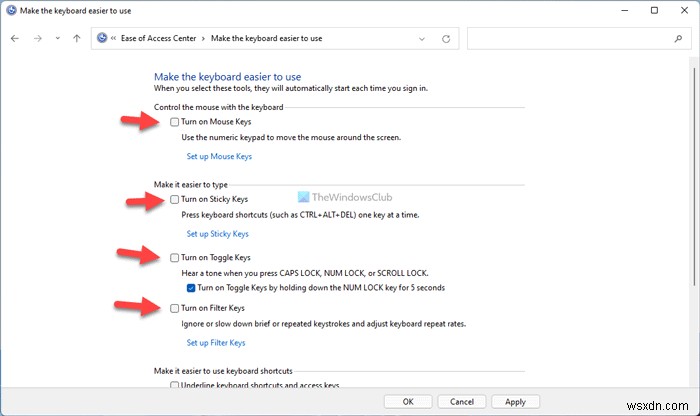
Windowsの設定と同様に、コントロールパネルには、スティッキーキーとフィルターキーをオンまたはオフにできる同様のオプションがあります。以前にコントロールパネルからこれらのオプションを有効にし、Windowsの[設定]パネルから注文を受け取らなかった場合、前述の問題が発生する可能性があります。参考までに、<em>マウスキーなどの他の設定もあります。 、キーの切り替え 、など。すべて無効にする必要があります。開始するには、コントロールパネルを開き、[アクセスのしやすさ]センターをクリックします オプション。次に、[キーボードを使いやすくする]をクリックします。 オプション。
その後、次のすべてのチェックボックスからチェックマークを外します。
- マウスキーをオンにする
- スティッキーキーをオンにする
- トグルキーをオンにします
- フィルターキーをオンにする
- キーボードショートカットとアクセスキーに下線を付けます
- 画面の最後に移動したときにウィンドウが自動的に配置されないようにします
最後に、[ OK]をクリックします ボタンをクリックして変更を保存します。その後、キーボードで入力できるかどうかを確認します。
3]キーボードトラブルシューティングを実行する
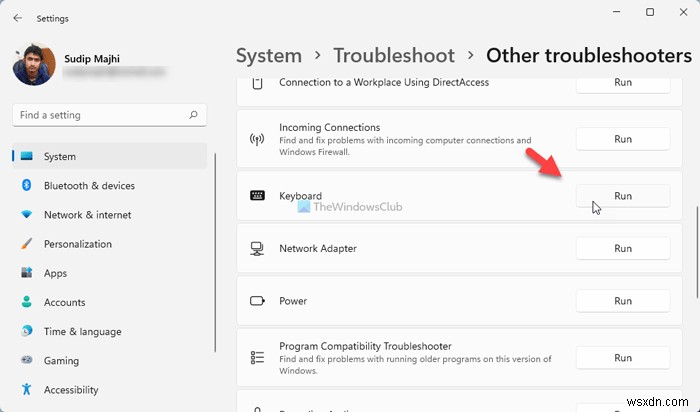
このような一般的なキーボード関連の問題を修正するのに役立つ組み込みのキーボードトラブルシューターがあります。キーボードトラブルシューティングを実行するには、次の手順に従います。
- Win + Iを押します Windowsの設定パネルを開きます。
- システム>トラブルシューティングに移動します 。
- その他のトラブルシューティングをクリックします メニュー。
- キーボードを探す トラブルシューティング。
- 実行をクリックします ボタン。
- 画面の指示に従います。
そうすれば、通常どおりキーボードを使用できる可能性があります。
4]キーボードドライバを再インストールします
一般に、キーボードとマウスにはドライバーが付属していません。それらの使用を開始するには、それらのデバイスをコンピューターに接続するだけです。ただし、キーボードに複数の高度な機能がある場合は、それらを機能させるためにドライバーをインストールする必要がある場合があります。その場合は、提供されているドライバがインストールされていることを確認してください。
キーボードが入力せずにクリックするのはなぜですか?
キーボードが入力されていないのにカチッという音がするのには、さまざまな理由が考えられます。ただし、最も一般的な原因は、スティッキーキーとフィルターキーの設定です。この問題を解決するには、コントロールパネルとWindowsの設定を使用してこれらの設定を無効にする必要があります。
キーボードがビープ音を鳴らして入力しないのはなぜですか?
多くのことがあなたのWindows11/10コンピュータでそのような問題を引き起こす可能性があります。障害のあるドライバーから破損した内部ファイルまで、何かが問題を引き起こす可能性があります。ただし、前述の解決策を試して、この問題を取り除くことができます。
それで全部です!このガイドがお役に立てば幸いです。

-
タッチキーボードがWindows11/10で機能しない
タッチベースのキーボードが機能しない場合 Windows11またはWindows10コンピューターでは、レジストリを微調整することで問題を修正できます。 Windows 8は、タッチ機能を導入した最初のデスクトップオペレーティングシステムでした。 Windows8.1およびWindows10のそれ以降のエディションには、タッチに加えていくつかの追加機能または拡張機能も付属しています。タッチスクリーンが正しく機能するには、最新のタッチハードウェアドライバがインストールされている必要があります。他にも気をつけなければならないことがいくつかあります。 Windows 10 の場合 、タッチキーボ
-
SkypeがWindows11/10で開いたり、動作したり、音声通話やビデオ通話を行ったりしない
では、 Skype for Windows 11/10 仕事も電話もしなくなり、頭がおかしくなります。数日前にアプリが動作している証拠があるにもかかわらず、この最新の問題の背後にある問題は何でしょうか? Skype for Windowsの発売以来、そして今日に至るまで、多くの人々がこれらの問題に遭遇しています。私の個人的な意見では、Skypeの通常のバージョンとはまだ比較できませんが、ギャップは縮まりつつあります。 Skypeが開いていないか機能していない 現在、通話の問題が発生している場合は、次の症状が発生している可能性があります。 すべてが接続され、ステータスは「利用可能」で
